การเปิดแอปโดยอัตโนมัติเมื่อคุณเข้าสู่ระบบGnome Shell เป็นวิธีที่ยอดเยี่ยมในการตั้งค่าพื้นที่ทำงานของคุณล่วงหน้า วิธีที่ง่ายที่สุดในการเริ่มโปรแกรมอัตโนมัติบน Gnome Shell คือการใช้ประโยชน์จากแอปพลิเคชัน Tweaks
ในคู่มือนี้เราจะอธิบายวิธีติดตั้งแอป Gnome Tweaks เพื่อกำหนดค่าการเริ่มต้นโปรแกรมอัตโนมัติอย่างง่ายดาย มาเริ่มกันเลย!
โปรแกรมเริ่มอัตโนมัติผ่าน GUI
แอป Tweaks ไม่ได้ติดตั้งตามค่าเริ่มต้นแทบจะไม่ได้มีการแจกแจงลินุกซ์ของ Gnome Shell-oriented ใด ๆ เนื่องจากผู้ดูแลส่วนใหญ่ต้องการให้ผู้ใช้ไม่แก้ไขการตั้งค่าเริ่มต้นของเดสก์ท็อป ด้วยเหตุผลนี้คุณจะต้องติดตั้งแอปพลิเคชันก่อนที่จะดำเนินการตามคู่มือนี้
ติดตั้ง Tweaks
การติดตั้งแอพพลิเคชั่น Tweaks นั้นค่อนข้างง่ายบนดิสทริบิวชันส่วนใหญ่ ยังดีกว่าเนื่องจากความนิยมของ Gnome กับผู้ใช้ Linux แม้กระทั่งระบบปฏิบัติการที่คลุมเครือและไม่เป็นที่รู้จักก็มีอยู่ในคลังซอฟต์แวร์ เพื่อให้มันใช้งานได้ให้เปิดเซสชันเทอร์มินัลโดยกด Ctrl + Alt + T บนแป้นพิมพ์ จากนั้นทำตามคำแนะนำบรรทัดคำสั่งที่สอดคล้องกับระบบปฏิบัติการของคุณ
อูบุนตู
sudo apt install gnome-tweak-tool
Debian
sudo apt-get install gnome-tweak-tool
Arch Linux
sudo pacman -S gnome-tweak-tool
Fedora
Fedora Linux เป็นหนึ่งในปฏิบัติการลีนุกซ์ไม่กี่ตัวระบบที่มาพร้อมกับประสบการณ์ Gnome ที่สมบูรณ์ดังนั้นจึงเป็นไปได้ว่าแอป Tweaks ได้รับการติดตั้งล่วงหน้า ที่กล่าวว่าหากคุณต้องการให้มันทำงานมันเป็นเพียงแค่ DNF ออกคำสั่ง
sudo dnf install gnome-tweak-tool
OpenSUSE
sudo zypper install gnome-tweak-tool
ลินุกซ์ทั่วไป
ตามที่ระบุไว้ก่อนหน้านี้ Gnome เป็นหนึ่งในที่ใช้มากที่สุดสภาพแวดล้อมเดสก์ท็อป Linux ยังคงมีอยู่ดังนั้นแม้จะมีการแจกแจงที่น้อยกว่าก็ไม่น่าจะมีปัญหาในการปรับแต่ง Tweaks และการใช้งาน หากด้วยเหตุผลบางอย่างที่คุณมีปัญหาให้เปิดเครื่องเทอร์มินัลแล้วค้นหา“ gnome tweaks” จากนั้นติดตั้งในแบบที่คุณมักจะติดตั้งซอฟต์แวร์ในระบบปฏิบัติการของคุณ
โปรแกรมเริ่มต้น
ด้วยแอปพลิเคชั่น Tweaks และทำงานบนระบบปฏิบัติการ Linux ของคุณได้เวลาสร้างรายการเริ่มต้นบน Gnome Shell เมื่อต้องการทำสิ่งนี้ให้กด ชนะ บนแป้นพิมพ์ จากนั้นพิมพ์“ Tweaks” คลิกที่ไอคอนที่มีป้ายกำกับ“ Tweaks” เพื่อเปิดแอป จากนั้นมองหา "แอปพลิเคชันเริ่มต้น" ทางด้านซ้ายและคลิกด้วยเมาส์
ในส่วน "แอปพลิเคชันเริ่มต้น" ของ Tweaks ให้คลิกที่เครื่องหมาย + การทำเช่นนั้นจะแสดงเมนูตัวเลือก

ใช้เมนูตัวเลือกเพื่อเรียกดูแอปพลิเคชั่น (แอพที่แสดงขึ้นมาก่อน) แล้วคลิกด้วยเมาส์เพื่อเลือก หลังจากทำการเลือกแล้วให้คลิกปุ่ม“ เพิ่ม” เพื่อสร้างรายการเริ่มต้นใหม่สำหรับโปรแกรม โปรดทราบว่าคุณต้องทำขั้นตอนนี้ซ้ำสำหรับแต่ละแอพที่คุณต้องการเปิดใช้โดยอัตโนมัติเมื่อเริ่มต้น
เพิ่มแอปเริ่มต้นลงใน Gnome เสร็จแล้วหรือ ปิด Tweaks เพื่อทำให้เสร็จ
การลบการเริ่มต้นโปรแกรมอัตโนมัติ
การลบรายการเริ่มต้นใน Gnome Shell นั้นง่ายพอ ๆ กับการเพิ่มเข้าไป เพื่อให้แน่ใจว่าคุณเปิดแอพ Tweaks เมื่อเปิดแล้วให้ไปที่ "แอปพลิเคชันเริ่มต้น"
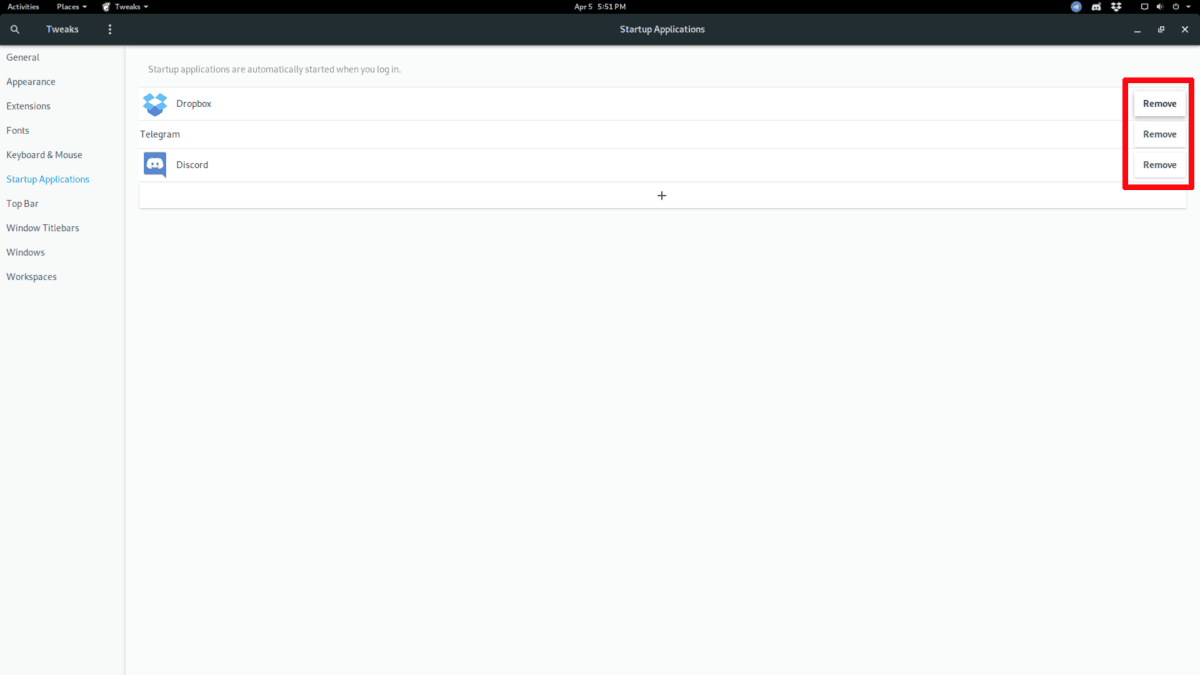
ในส่วน "แอปพลิเคชันเริ่มต้น" ของ Tweaksค้นหาแอพที่คุณต้องการหยุดไม่ให้เริ่มโดยอัตโนมัติในรายการ จากนั้นคลิกปุ่ม "ลบ" เพื่อลบออกจากรายการ ทำขั้นตอนนี้ซ้ำสำหรับแต่ละแอพที่คุณต้องการป้องกันไม่ให้เปิดโดยอัตโนมัติในระหว่างการเข้าสู่ระบบ
เมื่อลบรายการเริ่มต้นออกแล้วให้ปิดแอป Tweaks การตั้งค่าควรใช้โดยอัตโนมัติ
โปรแกรมเริ่มอัตโนมัติผ่านเทอร์มินัล
แอป Tweaks ไม่ใช่วิธีเดียวในการสร้างรายการเริ่มต้นใน Gnome Shell หากคุณต้องการเทอร์มินัลคุณสามารถสร้างรายการในโฟลเดอร์“ ~ / .config / autostart /” โดยใช้ ซีพี คำสั่ง
ในการสร้างรายการเริ่มต้นจากบรรทัดคำสั่งคุณต้องย้ายเทอร์มินัลจากโฮมไดเรกทอรี (~) ไปที่โฟลเดอร์“ / usr / share / applications /”
cd /usr/share/applications/
เรียกใช้ LS คำสั่งและดูรายการของทางลัดแอปพลิเคชันในไดเรกทอรี
ls
ไม่พบโปรแกรมที่คุณต้องการในรายการไฟล์บนหน้าจอใช่ไหม รวม LS คำสั่งด้วย grep เพื่อ จำกัด รายการให้แคบลง
ls | grep "programname"
ใช้โปรแกรมที่คุณต้องการเริ่มจากรายการโดยอัตโนมัติและเสียบเข้ากับ ซีพี คำสั่งด้านล่างเพื่อสร้างรายการเริ่มต้นใหม่
mkdir -p ~/.config/autostart/ cp programname.desktop ~/.config/autostart/
หลังจากสร้างรายการเริ่มต้นใหม่ในโฟลเดอร์เริ่มอัตโนมัติให้อัปเดตการอนุญาตของไฟล์เพื่อให้ Gnome Shell สามารถโต้ตอบได้อย่างถูกต้อง
sudo chmod +x ~/.config/autostart/programname.desktop
ทำขั้นตอนนี้ซ้ำหลาย ๆ ครั้งตามที่ต้องการเพื่อสร้างรายการเริ่มต้นได้มากเท่าที่คุณต้องการ
การลบโปรแกรมเริ่มอัตโนมัติผ่านเทอร์มินัล
ในการลบรายการเริ่มต้นจากเทอร์มินัลใน Gnome Shell ให้ย้ายบรรทัดคำสั่งไปยังโฟลเดอร์ autostart โดยใช้ ซีดี คำสั่งด้านล่าง
cd ~/.config/autostart
ถัดไปเรียกใช้ LS คำสั่งและดูรายการเริ่มต้นในโฟลเดอร์
ls
คัดลอกชื่อโปรแกรมที่คุณต้องการป้องกันไม่ให้เริ่มโดยอัตโนมัติโดยเสียบเข้ากับ RM คำสั่งด้านล่าง
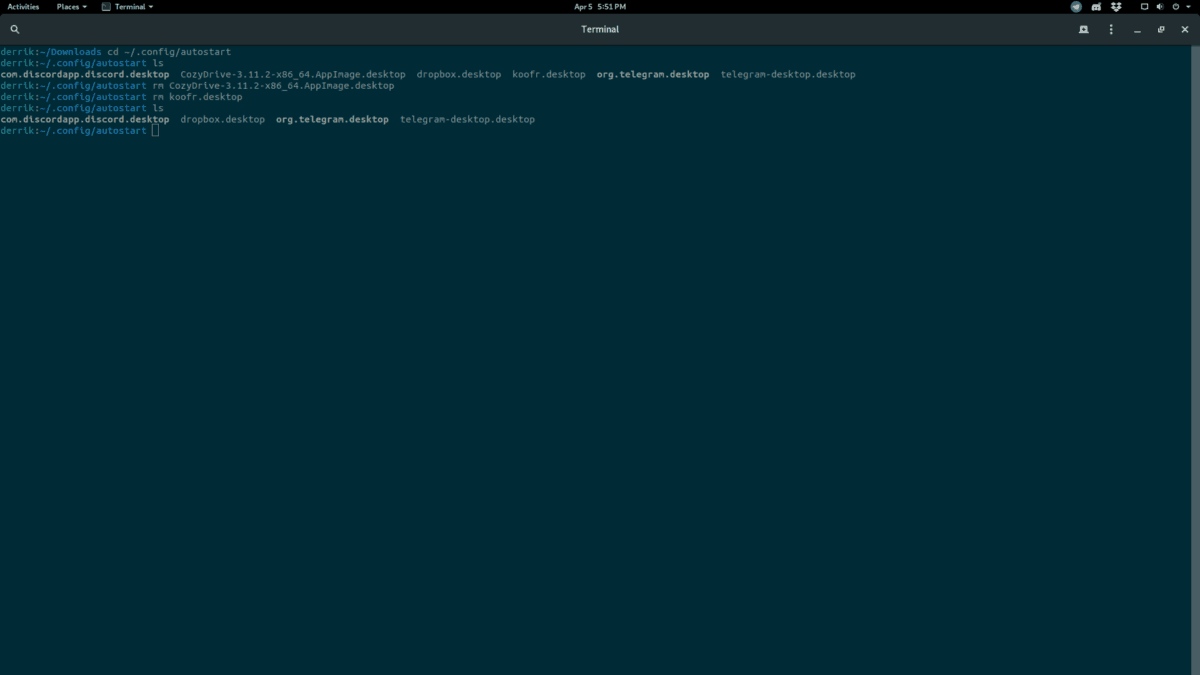
rm programname.desktop</ p>













ความคิดเห็น